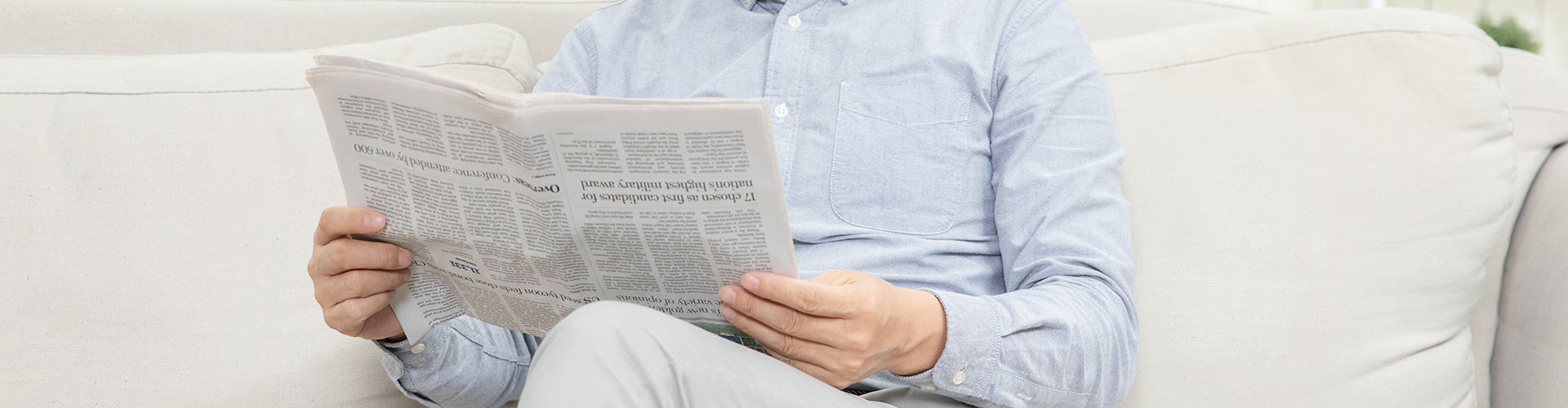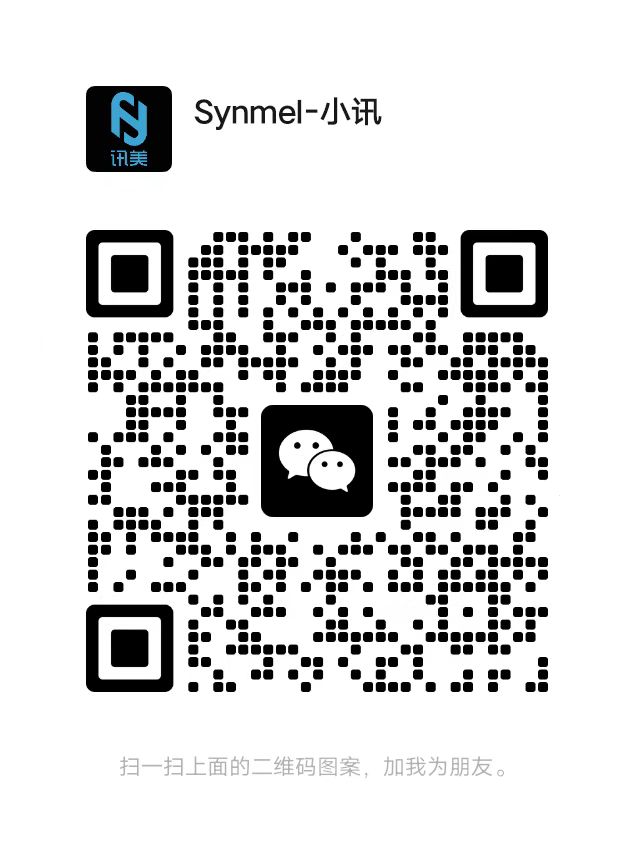- English
- Español
- Português
- русский
- Français
- 日本語
- Deutsch
- tiếng Việt
- Italiano
- Nederlands
- ภาษาไทย
- Polski
- 한국어
- Svenska
- magyar
- Malay
- বাংলা ভাষার
- Dansk
- Suomi
- हिन्दी
- Pilipino
- Türkçe
- Gaeilge
- العربية
- Indonesia
- Norsk
- تمل
- český
- ελληνικά
- український
- Javanese
- فارسی
- தமிழ்
- తెలుగు
- नेपाली
- Burmese
- български
- ລາວ
- Latine
- Қазақша
- Euskal
- Azərbaycan
- Slovenský jazyk
- Македонски
- Lietuvos
- Eesti Keel
- Română
- Slovenski
- मराठी
- Srpski језик
چگونه نرم افزار بارکد رنگ بارکد را تنظیم می کند
2020-05-15
برخی از مشتریان هنگام اتصال چاپگر به چاپ بارکد ، به دلیل نیاز به چاپ مواد ، بارکدهایی با رنگ های مختلف را چاپ می کنند. چگونه باید نرم افزار چاپ بارکد Zhonglang اجرا شود؟ عملیات خاص به شرح زیر است:
1. نرم افزار چاپ بارکد را باز کنید ، پس از ایجاد یک برچسب جدید ، روی دکمه "بارکد" در سمت چپ نرم افزار کلیک کنید تا سبک بارکد روی بوم ترسیم شود.
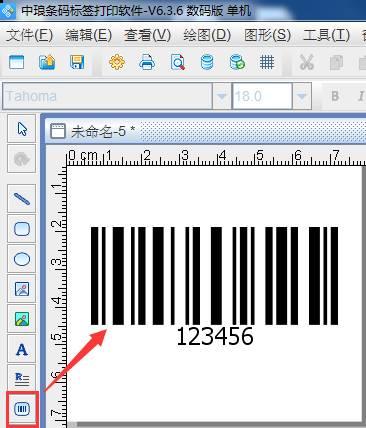
2. داده بارکد را اضافه کنید. بارکد را دوبار کلیک کنید ، در ویژگی های گرافیکی-منبع داده ، بر روی دکمه "اصلاح" کلیک کنید ، نوع شیء داده "ورودی دستی" را انتخاب کنید ، می توانید به صورت دستی اطلاعات مورد نظر برای ویرایش را در کادر وضعیت زیر وارد کنید ، ویرایش را ویرایش کنید - خوب. بارکد آماده است.
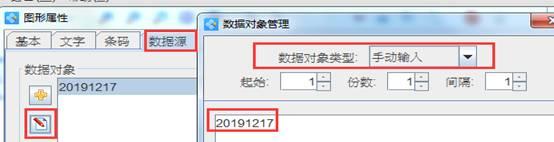
رنگ بارکد پیش فرض نرم افزار عمومی مشکی است. اگر می خواهید آن را به رنگ های قرمز ، آبی و سایر رنگ ها تبدیل کنید ، این نیز آسان است. بارکد را دو بار کلیک کرده و آن را در ویژگی های گرافیکی-basic-fill-fill-color-نمونه رنگ رنگ مورد نظر خود انتخاب کنید ، روی OK کلیک کنید. همانطور که در زیر نشان داده شده است:
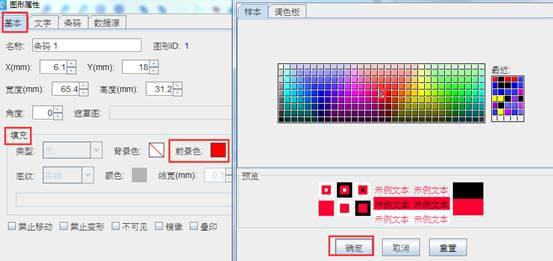
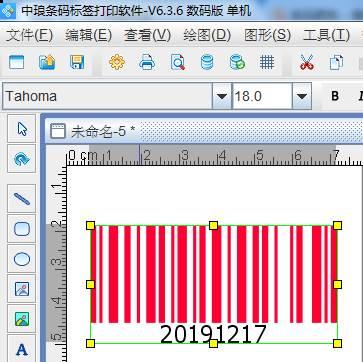
پس از تنظیم رنگ بارکد ، اگر می خواهید رنگ فونت متن بارکد را تغییر دهید ، می توانید رنگ متن بارکد را در نمونه متن-رنگی تنظیم کنید. شما می توانید نه تنها رنگ متن ، بلکه اندازه ، تراز ، فاصله کاراکتر ، فاصله متن ، موقعیت ، کد اضافی ، قالب بندی و غیره را از متن بارکد تنظیم کنید. همانطور که در زیر نشان داده شده است:

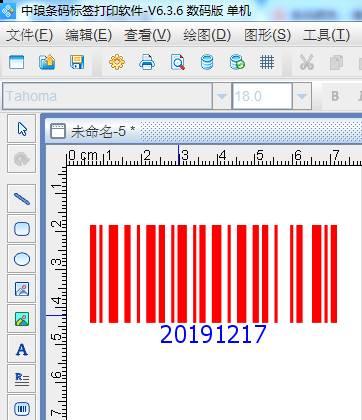
اگر در نرم افزار چاپ بارکد نیاز به تنظیم رنگ بارکد (رنگ پیش زمینه) دارید ، توصیه می شود رنگ پیش زمینه را به یک رنگ تیره تنظیم کنید ، و رنگ های روشن اسکن نیستند. نرم افزار بارکد Zhonglang نه تنها می تواند بارکد های تک رنگ را تولید کند ، بلکه می تواند نیز تولید کند